win11菜单栏如何隐藏 win11任务栏隐藏方法
更新时间:2024-07-20 17:56:10作者:xiaoliu
Win11系统的菜单栏和任务栏是我们日常使用电脑时经常接触到的重要功能区域,但有时候我们可能希望隐藏它们以腾出更多的屏幕空间,Win11系统中如何隐藏菜单栏和任务栏呢?接下来我们将介绍一些简单的方法来实现这一目的。
操作方法:
1.任务栏中单击右键找到任务栏设置。

2.进入页面找到任务栏行为。
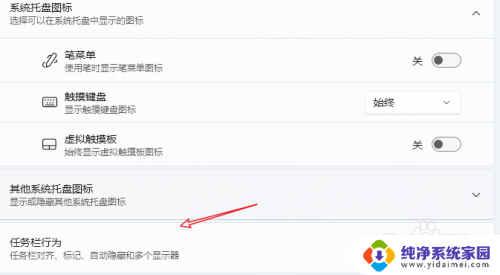
3.在页面中选择自动隐藏任务栏。
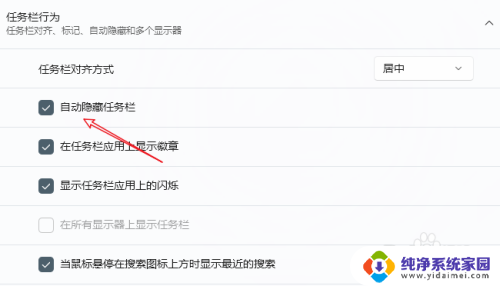
以上是关于如何隐藏Win11菜单栏的全部内容,如果有不清楚的用户,可以按照小编的方法进行操作,希望对大家有所帮助。
win11菜单栏如何隐藏 win11任务栏隐藏方法相关教程
- win11任务栏始终不隐藏 win11任务栏隐藏不了的解决技巧
- 任务栏隐藏win11 win11任务栏自动隐藏怎么设置
- win11怎么去掉右下角的任务栏 Win11任务栏隐藏方法
- win11视频全屏任务栏不消失 win11看视频时如何隐藏任务栏
- win11怎么设置任务栏图标不显示 win11任务栏图标如何隐藏
- win11下面的怎么隐藏 win11下面的任务栏怎么隐藏
- win11看视频任务栏不隐藏 全屏观看视频时任务栏无法自动隐藏怎么办
- win11删除任务栏显示隐藏图标 win11任务栏隐藏的图标删除指南
- win11语言栏怎么隐藏 Win11语言栏隐藏设置
- win11隐藏 语言栏 win11语言栏怎么隐藏
- win11如何关闭协议版本6 ( tcp/ipv6 ) IPv6如何关闭
- win11实时防护自动开启 Win11实时保护老是自动开启的处理方式
- win11如何设置网页为默认主页 电脑浏览器主页设置教程
- win11一个屏幕分四个屏幕怎么办 笔记本如何分屏设置
- win11删除本地账户登录密码 Windows11删除账户密码步骤
- win11任务栏上图标大小 win11任务栏图标大小调整方法